מְחַבֵּר:
Judy Howell
תאריך הבריאה:
6 יולי 2021
תאריך עדכון:
1 יולי 2024

תוֹכֶן
- לדרוך
- שיטה 1 מתוך 3: שואל את הבעלים הקודם
- שיטה 2 מתוך 3: שימוש במעקף DNS
- שיטה 3 מתוך 3: שלם כדי לבטל את הנעילה
מאמר זה ילמד אותך כיצד להסיר את נעילת ההפעלה מ- iCloud באייפון או באייפד. אתה יכול לבקש מהבעלים הקודם להסיר אותו מ- Find My iPhone, להשתמש בשרתי DNS שונים במהלך ההתקנה, או לשלם עבור הנעילה.
לדרוך
שיטה 1 מתוך 3: שואל את הבעלים הקודם
 בקש מהבעלים הקודם להסיר את ה- iPhone מ- Find My iPhone. זו הדרך הקלה והמהירה ביותר לבטל את נעילת ההפעלה. על הצעדים הנותרים בשיטה זו לנקוט על ידי הבעלים הקודם.
בקש מהבעלים הקודם להסיר את ה- iPhone מ- Find My iPhone. זו הדרך הקלה והמהירה ביותר לבטל את נעילת ההפעלה. על הצעדים הנותרים בשיטה זו לנקוט על ידי הבעלים הקודם.  הירשם ב https://www.icloud.com בדפדפן. הבעלים הקודם חייב להשתמש בחשבון המחובר ל- iPhone או ל- iPad שלך.
הירשם ב https://www.icloud.com בדפדפן. הבעלים הקודם חייב להשתמש בחשבון המחובר ל- iPhone או ל- iPad שלך.  לחץ על מצא את האייפון שלי.
לחץ על מצא את האייפון שלי.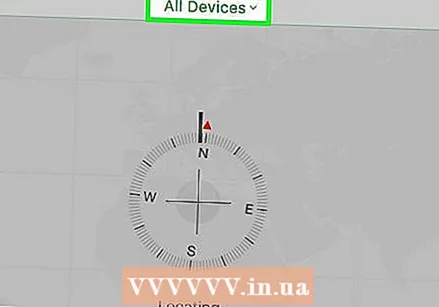 לחץ על כל המכשירים. תופיע רשימה של מכשירי אייפון ו / או אייפד משויכים.
לחץ על כל המכשירים. תופיע רשימה של מכשירי אייפון ו / או אייפד משויכים.  לחץ על ה- iPhone או ה- iPad עם נעילת ההפעלה.
לחץ על ה- iPhone או ה- iPad עם נעילת ההפעלה. לחץ על הסר מהחשבון. אם אינך רואה אפשרות זו, לחץ שוב על "כל המכשירים" ואז לחץ על "מחק" לצד ה- iPhone או ה- iPad.
לחץ על הסר מהחשבון. אם אינך רואה אפשרות זו, לחץ שוב על "כל המכשירים" ואז לחץ על "מחק" לצד ה- iPhone או ה- iPad. 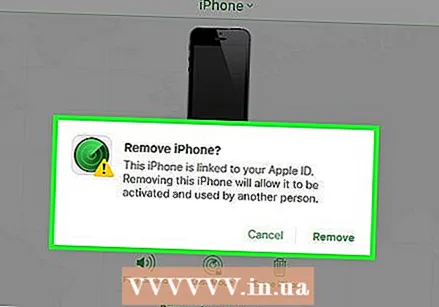 עקוב אחר ההוראות שעל המסך כדי לאשר את המחיקה. לאחר הסרת ה- iPhone או ה- iPad, ה- iPhone או ה- iPad כבר לא יינעלו.
עקוב אחר ההוראות שעל המסך כדי לאשר את המחיקה. לאחר הסרת ה- iPhone או ה- iPad, ה- iPhone או ה- iPad כבר לא יינעלו.
שיטה 2 מתוך 3: שימוש במעקף DNS
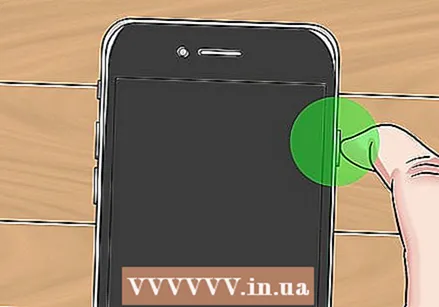 הפעל את ה- iPhone או ה- iPad שלך. אם הטלפון או הטאבלט כבר פועלים, אתחל אותו מחדש כדי שתוכל להגדיר אותו כמכשיר חדש.
הפעל את ה- iPhone או ה- iPad שלך. אם הטלפון או הטאבלט כבר פועלים, אתחל אותו מחדש כדי שתוכל להגדיר אותו כמכשיר חדש. - שיטה זו תסייע בפתיחת iPhone או iPad נעולים באמצעות כתובות DNS שונות.
 השלם את תהליך ההתקנה עד שתגיע למסך "בחר רשת WiFi". לפני שתגיע לשם, יהיה עליך להגדיר בין השאר את השפה והאזור שלך.
השלם את תהליך ההתקנה עד שתגיע למסך "בחר רשת WiFi". לפני שתגיע לשם, יהיה עליך להגדיר בין השאר את השפה והאזור שלך.  לחץ על כפתור הבית בתחתית המסך.
לחץ על כפתור הבית בתחתית המסך. ללחוץ הגדרות WiFi נוספות. תופיע רשימה של הגדרות Wi-Fi.
ללחוץ הגדרות WiFi נוספות. תופיע רשימה של הגדרות Wi-Fi. 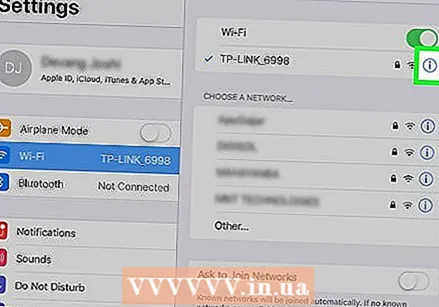 לחץ על "i" במעגל לצד רשת ה- Wi-Fi שלך.
לחץ על "i" במעגל לצד רשת ה- Wi-Fi שלך. ללחוץ הגדר DNS.
ללחוץ הגדר DNS. ללחוץ באופן ידני.
ללחוץ באופן ידני. ללחוץ + הוסף שרת. יופיע שדה ריק.
ללחוץ + הוסף שרת. יופיע שדה ריק.  הזן את כתובת השרת עבור המיקום שלך. אלה האפשרויות:
הזן את כתובת השרת עבור המיקום שלך. אלה האפשרויות: - "ארה"ב / צפון אמריקה": 104.154.51.7
- "אירופה": 104.155.28.90
- "אסיה": 104.155.220.58
- "אפריקה, אוסטרליה ומקומות אחרים": 78.109.17.60
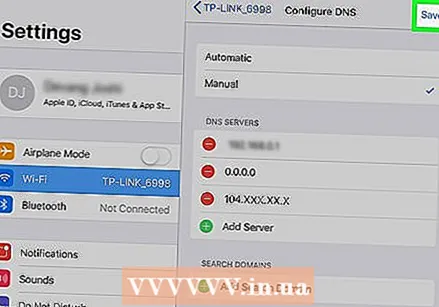 ללחוץ להציל.
ללחוץ להציל.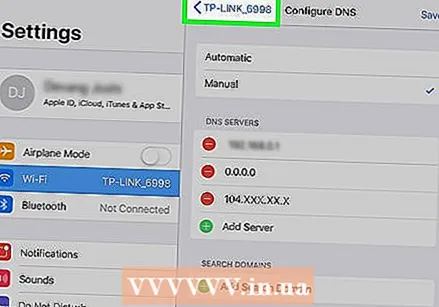 לחץ על הכפתור האחורי. זה יחזיר אותך למידע על הרשת.
לחץ על הכפתור האחורי. זה יחזיר אותך למידע על הרשת. 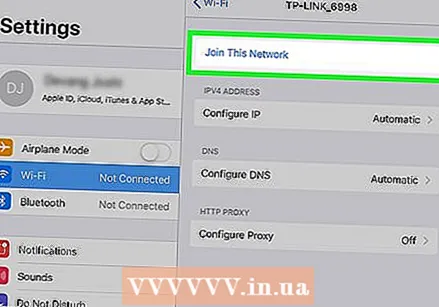 ללחוץ מתחבר לרשת זו. חלון קופץ יופיע אם דרושה סיסמה.
ללחוץ מתחבר לרשת זו. חלון קופץ יופיע אם דרושה סיסמה.  הזן את סיסמת הרשת ולחץ להתחבר בפינה השמאלית העליונה של המסך.
הזן את סיסמת הרשת ולחץ להתחבר בפינה השמאלית העליונה של המסך. לחץ על כפתור 'חזרה' כאשר ה- iPhone או ה- iPad מנסים להתעורר. זה יחזיר אותך לדף ה- Wi-Fi, שם תראה משהו דומה ל- "iCloudDNSBypass.net" בחלק העליון של המסך.
לחץ על כפתור 'חזרה' כאשר ה- iPhone או ה- iPad מנסים להתעורר. זה יחזיר אותך לדף ה- Wi-Fi, שם תראה משהו דומה ל- "iCloudDNSBypass.net" בחלק העליון של המסך.  המשך בהגדרת ה- iPhone או ה- iPad שלך. עכשיו שהשתמשת בכתובות המיוחדות האלה, עקפת את הנעילה. כעת הגדר את הטלפון או הטאבלט שלך כרגיל.
המשך בהגדרת ה- iPhone או ה- iPad שלך. עכשיו שהשתמשת בכתובות המיוחדות האלה, עקפת את הנעילה. כעת הגדר את הטלפון או הטאבלט שלך כרגיל.
שיטה 3 מתוך 3: שלם כדי לבטל את הנעילה
 חפש באינטרנט שירות מכובד כדי להסיר את הנעילה מ- iCloud. קיימות הונאות רבות, ולכן חשוב לבצע את המחקר שלך.
חפש באינטרנט שירות מכובד כדי להסיר את הנעילה מ- iCloud. קיימות הונאות רבות, ולכן חשוב לבצע את המחקר שלך. - נדיר מאוד שחברה תסיר נעילת הפעלה בחינם - אם אתה רואה טענות כאלה, ככל הנראה מדובר בהונאה.
- אם אינך בטוח לגבי עסק, עיין בביקורותיו ב- RipoffReport, TrustPilot או Trustmark Reviews.
- כמה אתרים מומלצים בתשלום הם iPhoneIMEI.net ו- iPhone Unlock הרשמי.
 וודא שאתה יודע את קוד ה- IMEI של ה- iPhone שלך. שירות הנעילה דורש קוד זה כדי לפתוח את הטלפון. כאן תוכלו למצוא קוד זה לדגמים שונים:
וודא שאתה יודע את קוד ה- IMEI של ה- iPhone שלך. שירות הנעילה דורש קוד זה כדי לפתוח את הטלפון. כאן תוכלו למצוא קוד זה לדגמים שונים: - "IPhone 6s, 6s Plus, 7, 7 Plus, 8, 8 Plus, iPhone X": קוד ה- IMEI נמצא על מגש ה- SIM. הכנס את כלי ההוצאה (או את קצה מהדק הנייר) לחור במגש. זה ממוקם בצד ימין של הטלפון. משוך את המגש וחפש את קוד ה- IMEI בקצה החיצוני של המגש.
- "IPhone 5, 5c, 5s, SE, 6, 6 Plus, iPad": קוד ה- IMEI מודפס בגב הטלפון קרוב לתחתית. המספר הוא אחרי "IMEI".
 פעל לפי ההוראות באתר שבחרת. הוסף את קוד ה- IMEI, מספר הדגם ומידע התשלום כנדרש באתר ולאחר מכן עקוב אחר ההוראות שעל המסך להשלמת הליך הנעילה.
פעל לפי ההוראות באתר שבחרת. הוסף את קוד ה- IMEI, מספר הדגם ומידע התשלום כנדרש באתר ולאחר מכן עקוב אחר ההוראות שעל המסך להשלמת הליך הנעילה.



